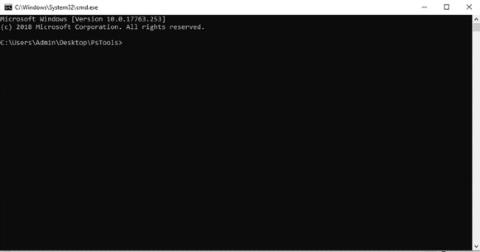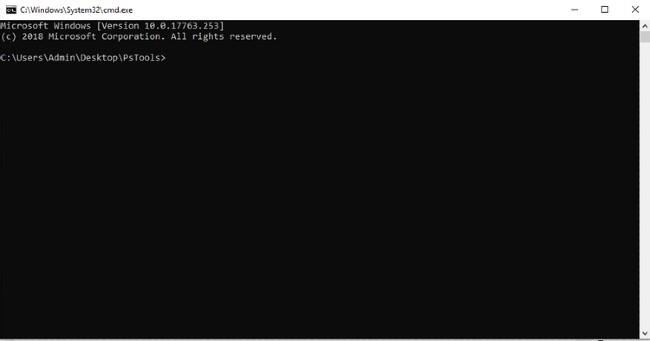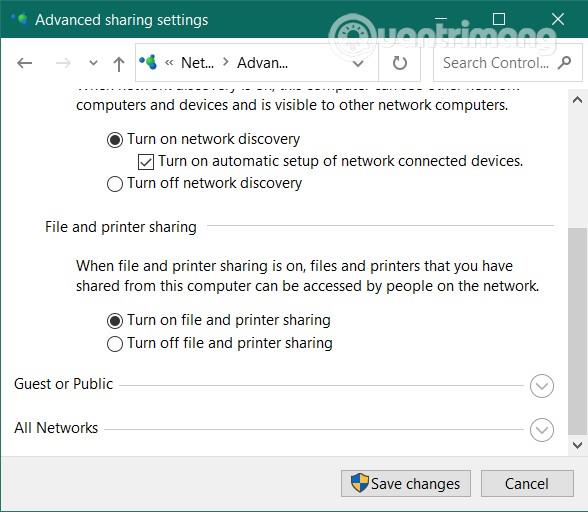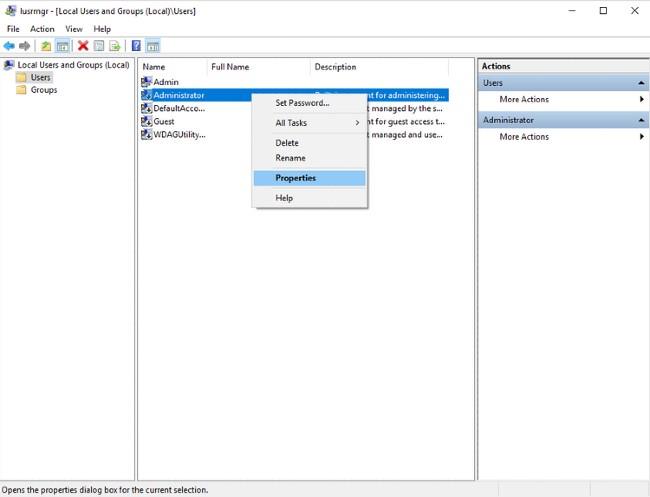PsExec är ett verktyg som låter systemadministratörer fjärrstyra datorer . Det fungerar baserat på kommandoradsgränssnittet så det finns inget behov av att installera i vägen för vanlig programvara.
I den här artikeln kommer Quantrimang att visa dig hur du laddar ner och installerar PsExec samt hur du startar och några grundläggande kommandon för detta verktyg.
Vad är PsExec?
PsExec är ett mångsidigt systemadministrationsverktyg från Microsoft som du kan använda för att fjärråtkomst till en målserver. Verktyget är en del av Microsofts senior director Mark Russinovichs Sysinternals Suites.
Huvudsyftet med PsExec är att hjälpa systemadministratörer att utföra fjärrunderhållsuppgifter och utföra kommandon på målservern. Som ett kommandoradsgränssnitt kräver PsExec endast att du anger destinationsadress, användarinformation och lösenord för att få åtkomst till den dator du behöver komma åt.
Till skillnad från Telnet och Remote Desktop Protocol (RDP), kräver PsExec inte att du installerar några program. PsExec kan till och med omdirigera in- och utdata från konsolapplikationer.
Om du till exempel fjärransluter till en dator med IP-adress 192.168.79.32 och kör kommandot ipconfig på PsExec, kommer kommandostrukturen att vara följande:
PsExec \\192.168.79.32 ipconfig
Du kommer att se den andra maskinens TCP/IP-konfiguration på din maskin som om du körde kommandot på localhost. Detta gör att PsExec skiljer sig mycket från andra Windows-konsoladministrationsverktyg.
Hur man installerar och ställer in PsExec
PsExec kräver ingen programvara som ska installeras på klientdatorn och kräver ingen avancerad installation på fjärrkontrollservern innan anslutning. Så om PsExec inte behöver någon installation som andra verktyg, hur fungerar det?
Ladda ner PsExec
PsExec är bara ett kommandoradsverktyg. Allt du behöver göra är att ladda ner PsTools verktygslådan på din lokala server. Det är en ZIP-fil tillgänglig på Sysinternals.
Efter nedladdningen behöver du bara extrahera PsTool.zip genom att högerklicka på filen och välja Extrahera alla.
Installera PsExec
Öppna sedan mappen som innehåller den nyligen extraherade filen. Ersätt nu det som finns i navigeringsfältet ovanför mappen med CMD och tryck på Enter. Detta öppnar ett kommandotolksfönster i PsExec-mappen.
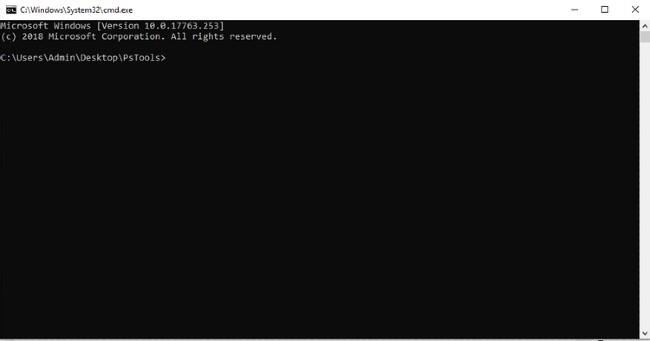
Kör PsExec och anslut till datorn som behöver fjärrkontroll
Nästa sak du behöver göra är att ansluta till datorn som behöver fjärrkontroll. Här är stegen:
1. Aktivera fil- och skrivardelning
För att PsExec ska fungera måste du aktivera fil- och skrivardelning på både den lokala värden och fjärrvärden. För att aktivera fil- och skrivardelning måste du gå till Windows-inställningar > Nätverk och internet och scrolla ner för att hitta Nätverks- och delningscenter .
I det nya fönstret som öppnas, titta till vänster och klicka på Ändra avancerade delningsinställningar . Välj Aktivera fil- och skrivardelning och klicka på Spara ändringar för att spara ändringarna.
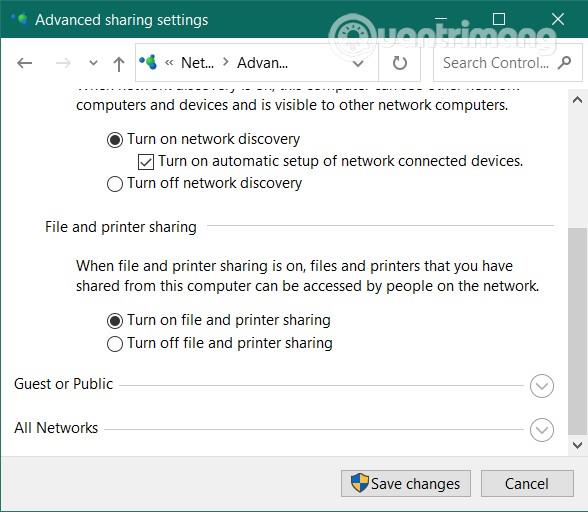
2. Aktivera administrativ delning ($Admin) på fjärrvärddatorn
Datorn som behöver fjärrkontroll måste ha Administrativ delning aktiverad ($Admin) och åtkomstbehörigheter till mappen \windows\ .
Administrativ delning ($Admin) tillåter systemadministratörer att konfigurera flera datorer på ett företags- eller arbetsgruppsnätverk genom att komma åt enheterna och mapparna i dem.
För att aktivera Administrative Share ($Admin) på datorn som behöver fjärrkontroll, tryck på Windows + R, sedan enter lusrmgr.mscoch tryck på Enter .
Öppna mappen Användare i det nya fönstret som visas. Högerklicka på Administratör och välj Egenskaper .
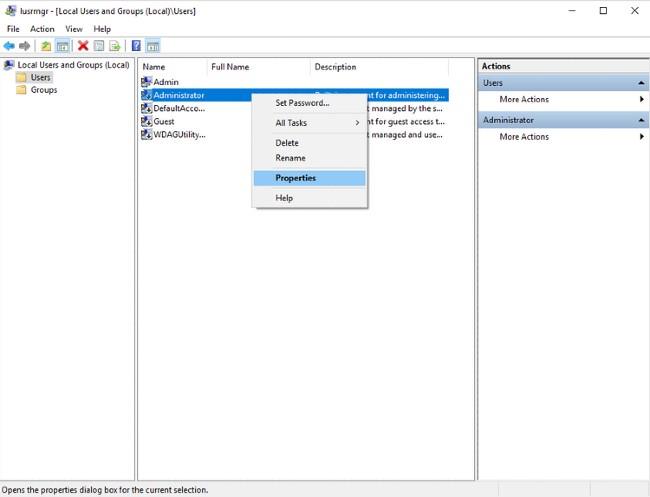
I fönstret Egenskaper avmarkerar du Kontot är inaktiverat och klickar på OK . Högerklicka på Administratör igen och klicka på Ange lösenord för att ange ett lösenord för ditt konto.
3. Kom ihåg administratörsinformation korrekt
Nu måste du komma ihåg informationen om datorn som behöver fjärråtkomst, såsom IP-adress, administratörskonto och lösenord...
Hur man använder PsExec
För att PsExec ska fungera korrekt måste du ange kommandot korrekt. För att göra detta måste du förstå hur det fungerar och sedan skriva de vanligaste kommandona.
För att komma åt fjärrvärden måste du ange inloggningsinformation som IP-adress, användarnamn och lösenord tillsammans med kommandot som ska köras.
Till exempel: För att köra ipconfig på en fjärrvärd med IP-adress 192.168.89.323 och lösenord 12345 måste du öppna PsExec CMD-konsolen och ange följande kommandorad:
C: \PsExec \\192.168.89.323 –u Administrator –p 12345
Om kommandot utförs framgångsrikt på fjärrvärden, kommer resultaten att överföras till kommandofönstret på din dator.
Grundläggande PsExec-kommandon för nya användare
För nya användare kan det vara lite förvirrande att använda PsExec-verktyget. Du måste följa syntaxen för att kommandot ska fungera. Nedan finns några grundläggande kommandon som alla PsExec-användare bör känna till.
Starta kommandotolken på fjärrvärden
C: \PsExec \\windows cmd
Att köra ovanstående kommando i PsExec kommer att starta ett annat kommandoradsgränssnitt i det aktuella fönstret. Detta gränssnitt låter dig ange kommandon för att fjärrstyra fjärrvärden som om du styrde den direkt.
Efter att ha öppnat kommandotolken på fjärrvärden kan du enkelt köra andra kommandon som dir för att lista innehållet i katalogen, mkdir för att skapa en ny katalog eller ipconfig för att få fjärrnätverkskonfigurationen.
Installera ett program på fjärrvärden
C: \PsExec \\Desktop7743 -c “E:file\document\CCleaner.exe” CMD /S
Kommandot ovan används för att installera CCleaner på en fjärrdator som heter Desktop7743. -c-syntaxen används för att kommandot kopiera CCleaner installationsprogram från localhost till fjärrvärd medan CMD används för att aktivera CMD och /S är kommandot som används för att aktivera tyst installationsläge för CCleaner.
Kör en applikation för grafiskt användargränssnitt (GUI) på fjärrvärden
\PsExec -i \emote computer calculator
Som standardinställningar startar inte PsExec GUI-applikationer på fjärrvärden. Men med hjälp av -i-syntaxen kan du starta ett GUI-program på fjärrvärdens skrivbord.
Till exempel: Om du behöver öppna kalkylatorapplikationen på fjärrvärden behöver du bara skriva kommandot för att köra filen calculator.exe med -i i början och PsExec kommer att slå på den.
Jag önskar dig framgång och inbjuder dig att hänvisa till många andra bra tips om Quantrimang: